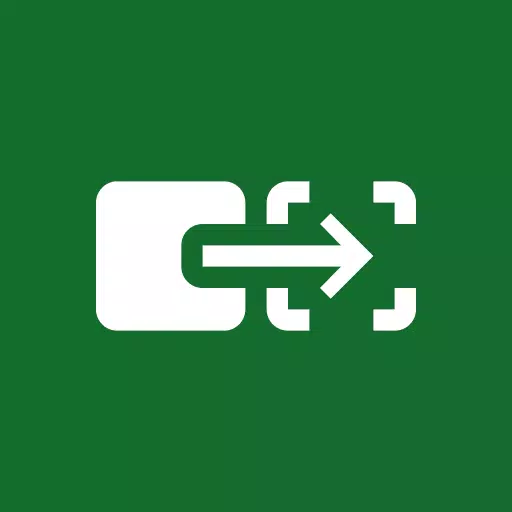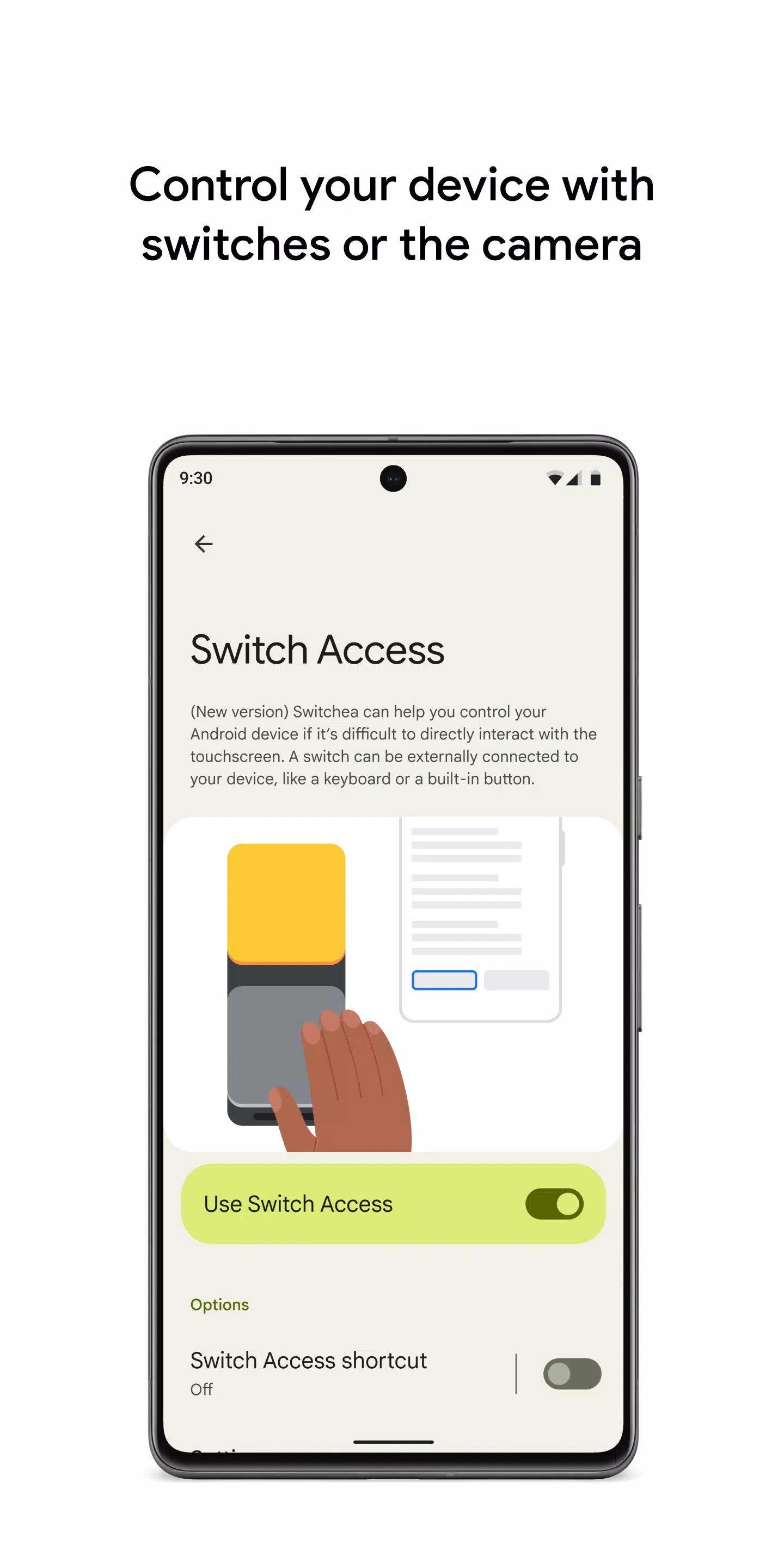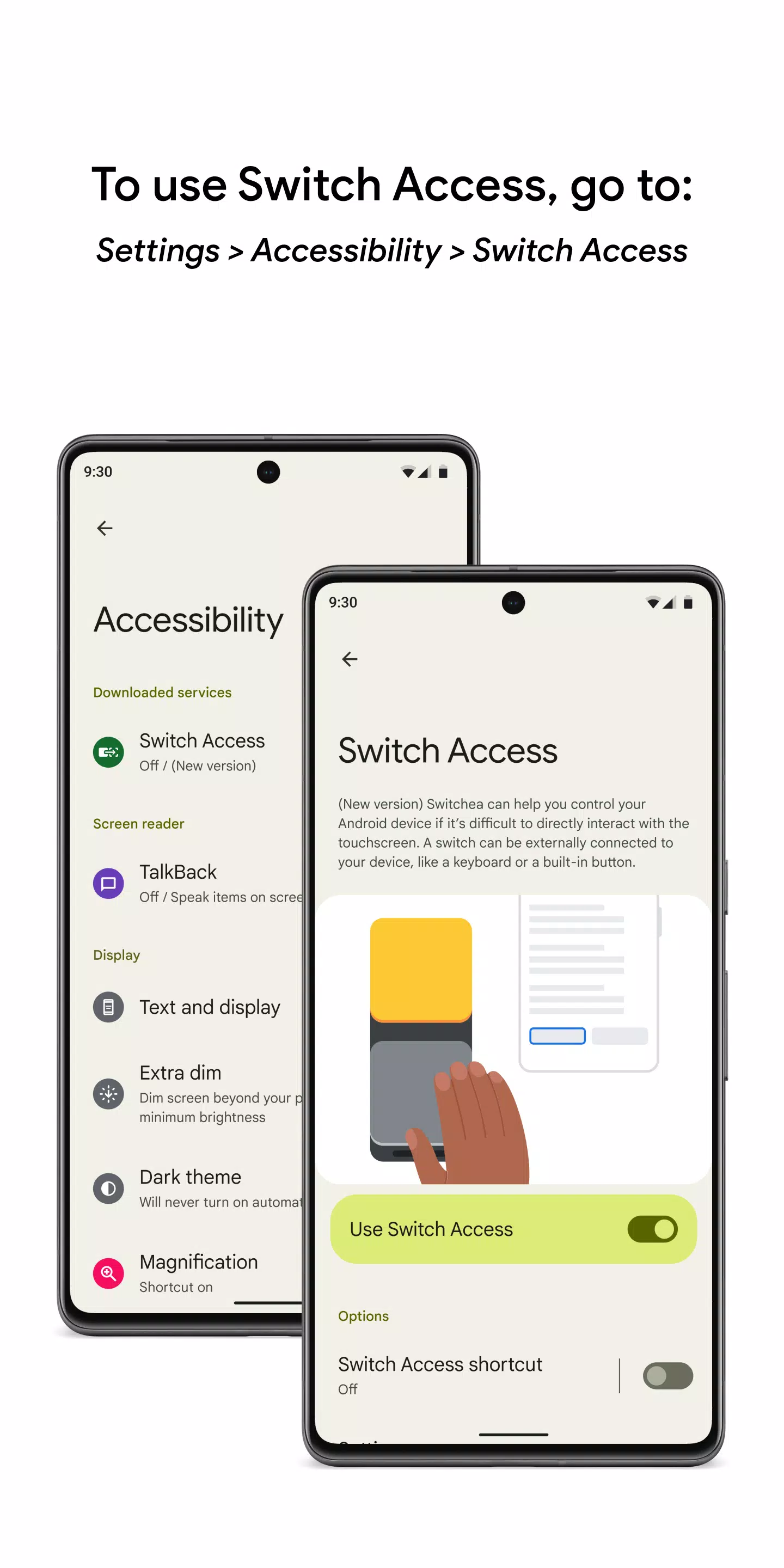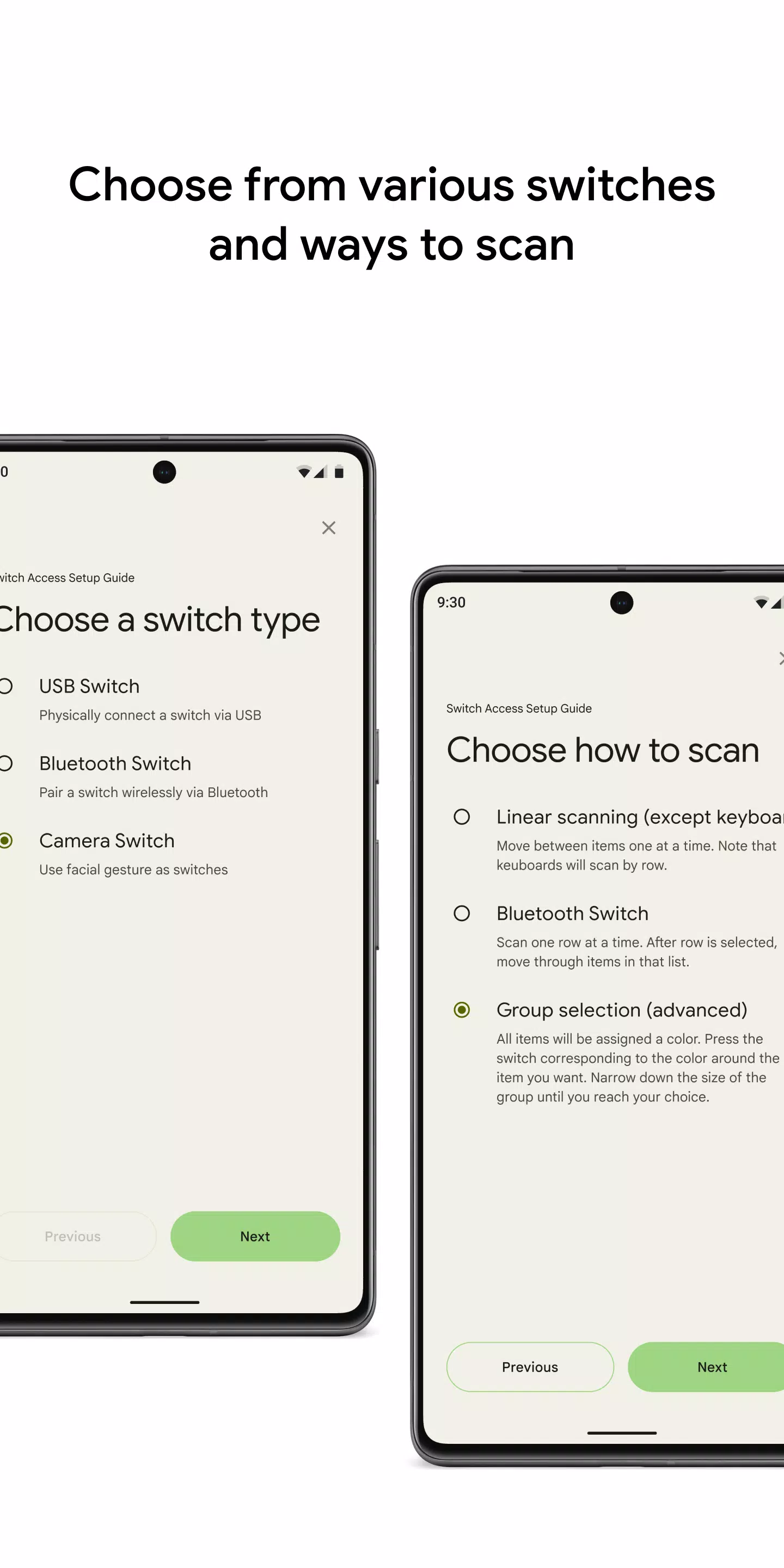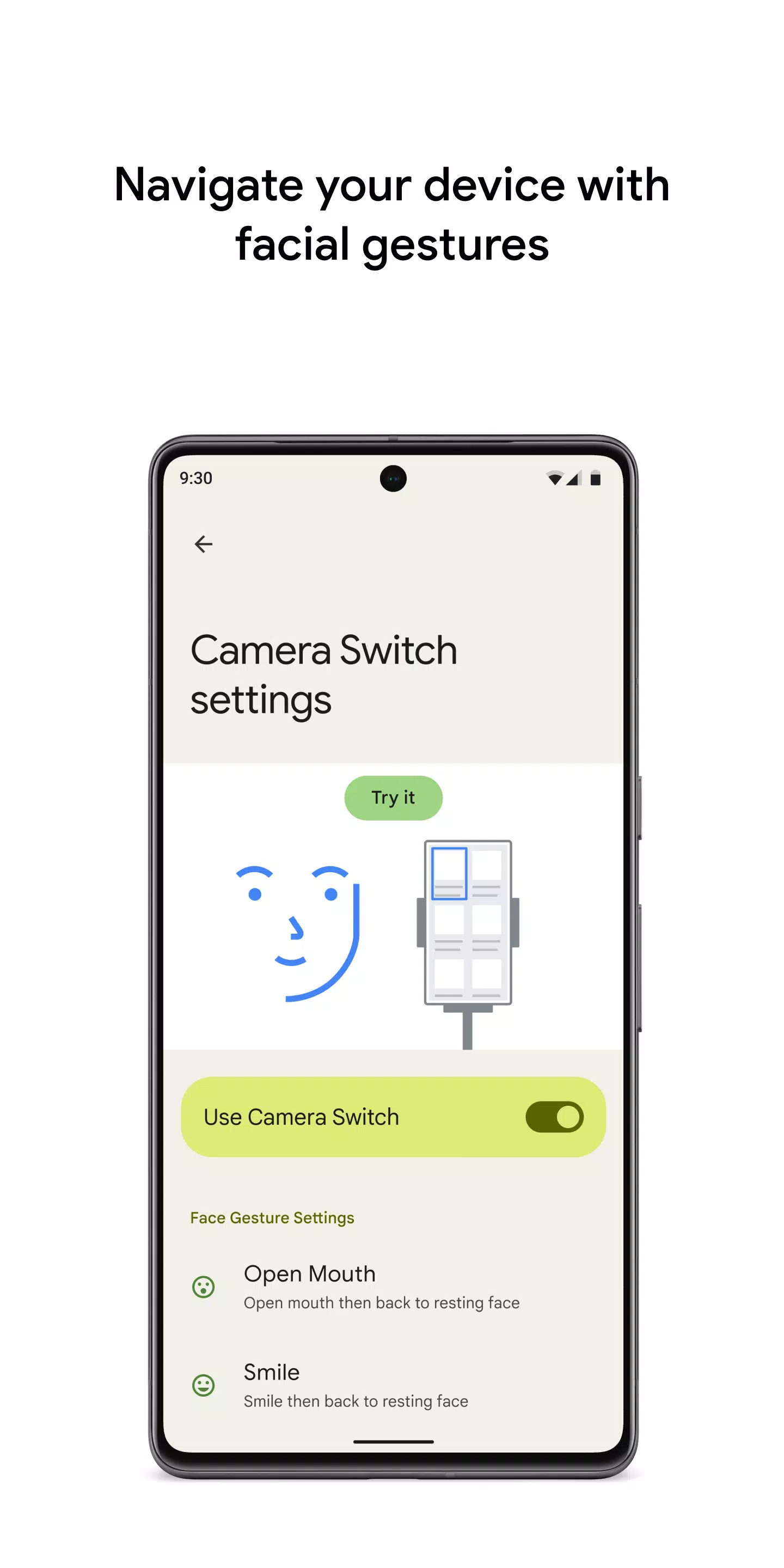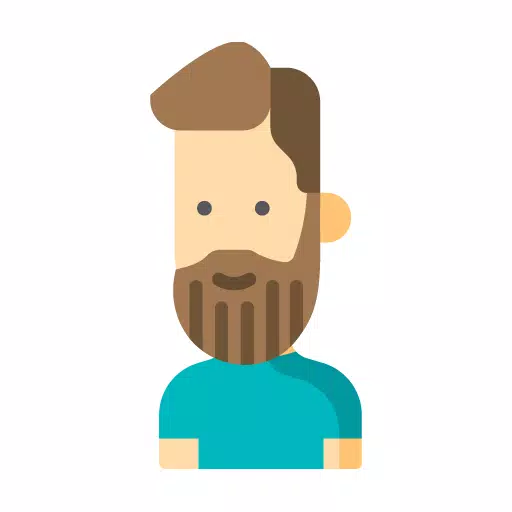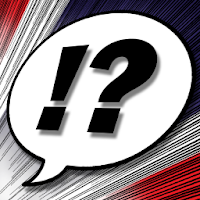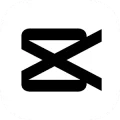Controleer uw apparaat met schakelaars of de camera aan de voorkant, waardoor de toegankelijkheid en de bruikbaarheid voor een breed scala aan gebruikers worden verbeterd. Door switches of de camera aan de voorkant te gebruiken, kunt u effectiever door uw telefoon of tablet navigeren, zodat u items kunt selecteren, door inhoud kunt bladeren, tekst kunt invoeren en verschillende andere acties gemakkelijk kunt uitvoeren.
Switch Access is een functie die is ontworpen om u te helpen communiceren met uw Android -apparaat met behulp van een of meer schakelaars in plaats van het touchscreen. Dit kan bijzonder gunstig zijn als u niet in staat bent om rechtstreeks met uw apparaat te communiceren via conventionele middelen.
Om te beginnen met het gebruik van schakelaartoegang:
- Open de app van uw apparaat instellingen .
- Navigeer naar de toegankelijkheid > Schakeltoegang .
Stel een schakelaar in
Switch Access maakt gebruik van een scanmethode om items op uw scherm te markeren totdat u selecteert wat u nodig hebt. U hebt verschillende soorten schakelaars om uit te kiezen:
Fysieke schakelaars:
- USB- of Bluetooth -schakelaars , zoals knoppen of toetsenborden.
- Schakelaars op de apparaat , zoals de volumeknoppen.
Camerakakelaars:
- Gezichtsgebaren zoals het openen van uw mond, glimlachen of uw wenkbrauwen opheffen.
- Oogbewegingen zoals links, rechts of omhoog kijken.
Scan uw apparaat
Zodra uw schakelaar is ingesteld, kunt u beginnen met scannen en interactie met elementen op uw scherm met behulp van verschillende scanmethoden:
- Lineair scannen : ga één voor één door items.
- Rij-kolom Scanning : scan één rij tegelijk en selecteer vervolgens items in die rij.
- Puntscanning : gebruik bewegende lijnen om een specifieke horizontale en verticale locatie te bepalen en druk vervolgens op "Selecteren".
- Groepselectie : wijs schakelaars toe aan kleurgroepen. Items op het scherm zijn toegewezen kleuren en u drukt op de schakelaar die overeenkomt met de kleur rond het item dat u wilt selecteren, verkleinen totdat u uw keuze bereikt.
Gebruik de menu's
Wanneer een item wordt gemarkeerd, verschijnt er een menu met verschillende interactie -opties, zoals selecteren, scrollen, kopiëren, plakken en meer. Bovendien helpt een bovenste menu u bij het navigeren van uw apparaat, waardoor acties zoals openingsmeldingen kunnen worden geopend, terugkeren naar het startscherm, het aanpassen van volume en meer.
Navigeer met cameraschakelaars
Gebruik camera -schakelaars om uw telefoon te navigeren met behulp van gezichtsgebaren. Blader of selecteer apps op uw apparaat door gebruik te maken van de camera aan de voorkant van uw telefoon. U kunt de gevoeligheid en duur van elk gebaar aanpassen om aan uw specifieke behoeften te voldoen.
Record snelkoppelingen
U kunt touch -gebaren opnemen en deze toewijzen aan een schakelaar of toegang krijgen in een menu. Deze gebaren kunnen knijpen, zoomen, scrollen, veeg, dubbel tikken en meer. Hiermee kunt u frequente of complexe acties uitvoeren met een enkele schakelaar, zoals het opnemen van een gebaar dat twee keer naar links veegt om twee pagina's van een e -boek te draaien.
Machtigingen kennisgeving
- Toegankelijkheidsservice : omdat deze app een toegankelijkheidsservice is, kan deze uw acties observeren, vensterinhoud ophalen en de tekst waarmee u typt observeren.